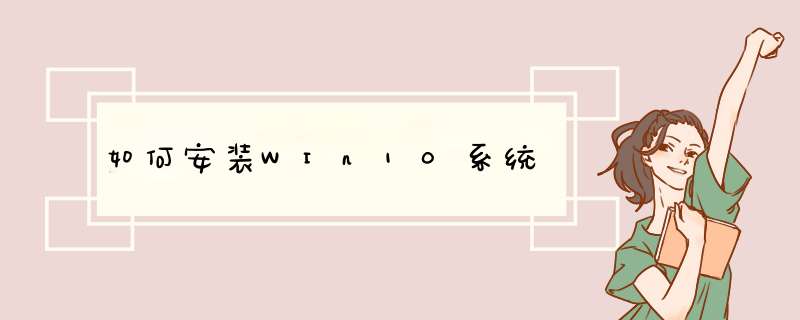
需要用到:一台有系统的笔记本电脑、win10系统镜像文件、一个U盘、软碟通UltraISO软件
1、下载并安装好软碟通UltraISO软件后,将U盘插入电脑
2、选择“文件”-“打开”,打开系统镜像文件
3、选择“启动”-“写入硬盘映像”
4、硬盘驱动器处选择U盘
5、设置好后点击“写入”,等待完成即可
6、制作完成后,将win10启动盘,插入需要装系统的电脑,开机选择启动项即可,不同设备选择启动项快捷方式有所不同,建议联系官方确认
1、制作好wepe启动盘之后,将win10系统iso镜像直接复制到U盘,微pe启动盘支持大于4G镜像;2、在需要重装系统win10的电脑上插入pe启动盘,重启后不停按F12或F11或Esc等启动快捷键,调出启动菜单对话框,选择识别到的U盘选项,一般是U盘名称或者带有USB字样的,比如SanDisk,如果要uefi模式下安装,选择带UEFI模式的项,按回车键进入;
3、选择windows pe分辨率,默认选择第1个,也可以选择第2个指定分辨率,按回车;
4、进入到pe之后,要在uefi下安装win10系统,硬盘需要GPT分区表,如果之前已经是预装win10机型,直接执行第7步,如果需要全盘重新分区,则双击桌面上的分区助手(无损),选择磁盘1,点击快速分区,如果你是多个硬盘,要选对,不要误删;
5、设置分区数目、分区大小以及分区类型,卷标为系统的系统盘建议50G以上,由于选择了UEFI启动,磁盘类型要选择GPT,分区对齐到是4k对齐,2048扇区就行,也可以4096扇区,确认无误后点击开始执行;
6、分区过程很快,分区完成后,GPT分区会有两个没有盘符的ESP和MSR,这两个分区别去动,只需要看你分出的C、D盘等,如果盘符被占用,选择已经占用C盘的那个盘,左侧选择更改盘符,以此类推,不改也是可以的,可以根据卷标系统来判断系统盘的位置;
7、接着打开此电脑—微PE工具箱,右键win10系统iso镜像,选择装载,如果没有装载,右键—打开方式—资源管理器;
8、双击双击安装系统exe,运行安装工具,选择还原分区,GHO WIM ISO映像路径会自动提取到win10gho,接着选择安装位置,一般是C盘,或者根据卷标或总大小来判断,选择之后,点击确定;
9、如果d出这个提示,不用管,点击是,继续;
10、d出这个对话框,选择完成后重启以及引导修复,点击是;
11、转到这个界面,执行win10系统安装部署到C盘的过程,需要等待一段时间;
12、 *** 作完成后,10秒后会自动重启计算机;
13、重启过程拔出U盘,之后进入到这个界面,执行win10系统组件安装、驱动安装以及激活 *** 作;
14、再次重启进入系统自动配置过程,也需要等待一段时间;
15、最后启动进入win10系统桌面,电脑系统重装win10过程完成。
安装win10系统步骤如下:
准备工具:
1、win10系统镜像文件
2、老毛桃U盘启动盘
具体步骤:
1、制作好老毛桃U盘启动盘,把下载好的win10系统镜像文件拷贝到启动盘中。如图:
2、重启电脑,设置U盘启动,进入老毛桃主菜单;在主菜单界面用键盘方向键“↓”将光标移至“02运行老毛桃Win8PE防蓝屏版(新电脑)”,回车确定,如图所示:
3、在老毛桃pe一键装机工具窗口中,点击“浏览”将系统添加进来,然后选择c盘作为系统盘,最后点击“确定”即可,如图所示:
4、在提示窗口中,点击“确定”进行还原,如图所示:
5、待还原进程结束后,在提示框中点击“是”重启计算机,如图所示:
6、随后耐心等待系统自行安装即可,如图所示:
2 在可以上网、没有病毒的正常windows系统的电脑上,按以下步骤制作系统安装U盘:
21 下载ultralISO(软碟通)软件,并安装;
22 到“msdn,我告诉你”网站下载微软官方原版的系统安装镜像文件(ISO格式);
23 将U盘插好;
24 在磁盘管理器中,将U盘的主分区(如果没有需要先建立主分区)设置为活动分区;
25 启动软碟通,打开刚下载的系统安装镜像文件,然后用“写入硬盘映像”的方式将其刻录到U盘中(U盘文件系统选择FAT32);
3 在需要安装系统的电脑上:
31 插好U盘;
32 开机后有两种 *** 作方法:
第一是进入BIOS中设置U盘为第一引导,然后保存并重启(所有的主板都可以,而且比较老的主板只能用这种方法);
第二是在引导菜单中选择从U盘启动(适用于不是很古老的大部分主板)。
注意:至于按哪个键(或组合键)进入BIOS或引导菜单,各品牌的主板是不一样的,需要开机时看屏幕提示或查阅主板说明书。
33 开始安装系统,在选择安装位置时格式化要安装系统的分区,接下来按照提示继续安装。用u盘安装iso win10镜像系统 *** 作步骤如下:准备工作:① 下载u深度u盘启动盘制作工具② 一个能够正常使用的u盘(容量大小建议在4g以上)③了解电脑u盘启动快捷键安装系统到电脑本地 *** 作步骤:第一步:下载win10系统镜像包,存入u盘启动盘。1、将准备的的win10系统镜像包存储到已做好的u深度u盘启动盘根目录中:第二步:安装win10系统至电脑当中1、将u深度u盘启动盘连接至电脑,重启等待出现开机画面按下启动快捷键进入到启动项选择窗口,选取02U深度WIN8PE标准版(新机器),按下回车键执行 *** 作,如图所示:2、进入到pe系统桌面会自行d出系统安装工具,直接点击“浏览”进行选择存放于u盘中win10系统镜像包,如图所示:3、u深度装机工具会自动加载win10系统镜像包安装文件,选择需要安装磁盘分区,然后点击“确定”按钮,如图所示:4、无需对d出询问提示窗进行修改,直接按下“确定”按钮即可,如图所示:5、等待磁盘格式化完成进行win10系统后续安装,将会进入到帐户设置窗口,如图所示:
欢迎分享,转载请注明来源:内存溢出

 微信扫一扫
微信扫一扫
 支付宝扫一扫
支付宝扫一扫
评论列表(0条)